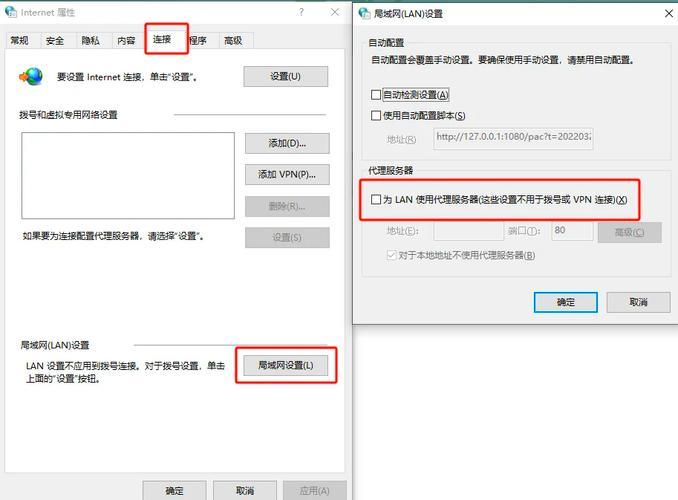得,今天又折腾一下午,就为这破网络。本来想查点资料,结果浏览器老是转圈圈,网页打不开,或者提示啥“找不到服务器”。
一开始我还以为是网线松或者路由器死机。老规矩,先是检查下路由器,灯都正常亮着,看着没啥毛病。然后又拔插一下网线,电脑这边和路由器那头都重新插一遍,没用。拿出手机试试,连同一个WiFi,手机上网好好的,刷视频、开网页都没问题。这就奇怪,看来问题出在电脑本身。
既然手机能上,说明路由器和外网连接是通的。那电脑这边是咋回事?我寻思着可能是DNS出问题。以前也碰到过类似的情况,就是域名解析不,导致打不开网页。

排查过程走起
第一步,试试能不能ping通IP地址。 我打开命令提示符,就是那个黑框框,输入ping 114.114.114.114,这是国内一个挺常用的公共DNS服务器地址。通!说明我的电脑跟外面网络的基本连接是没问题的。
我又试着ping *,这下坏,提示“找不到主机”。基本确定就是DNS解析的锅。
第二步,清一下DNS缓存。 有时候缓存旧或者出错也会导致解析失败。继续在那个黑框框里敲命令:ipconfig /flushdns。敲完回车,提示“已成功刷新DNS解析缓存”。心里小激动一下,赶紧打开浏览器试试,还是老样子,打不开。
第三步,手动改DNS服务器地址。 既然自动获取的有问题,那我就手动指定一个试试。这个操作稍微麻烦点:
- 先是右键点击任务栏右下角的网络图标,选“打开网络和Internet设置”。
- 然后点“更改适配器选项”。
- 找到我正在用的那个网络连接(我这是有线连接,叫“以太网”),右键点它,选“属性”。
- 在弹出来的列表里找到“Internet协议版本 4 (TCP/IPv4)”,双击它。
- 默认是“自动获得DNS服务器地址”,我把它改成“使用下面的DNS服务器地址”。
- 然后在首选DNS服务器里填上
114.114.114.114,备用DNS服务器填上8.8.8.8(这是谷歌的,有时候也挺好用)。 - 点“确定”保存设置。
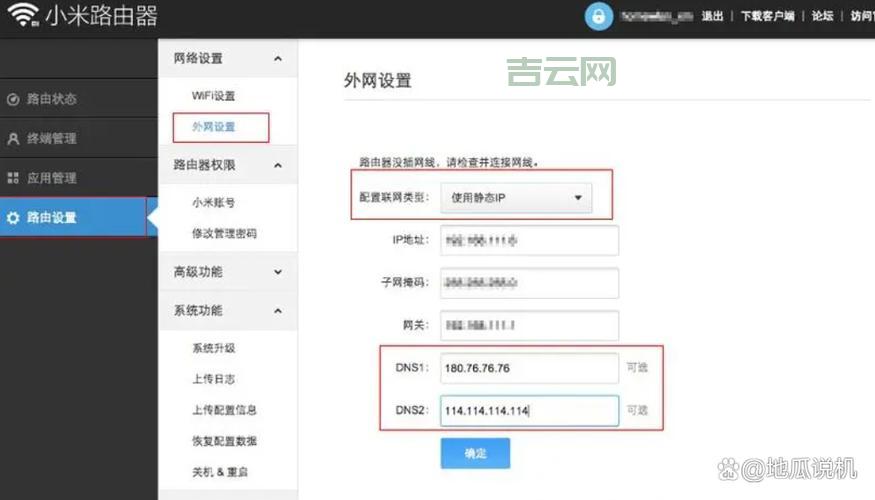
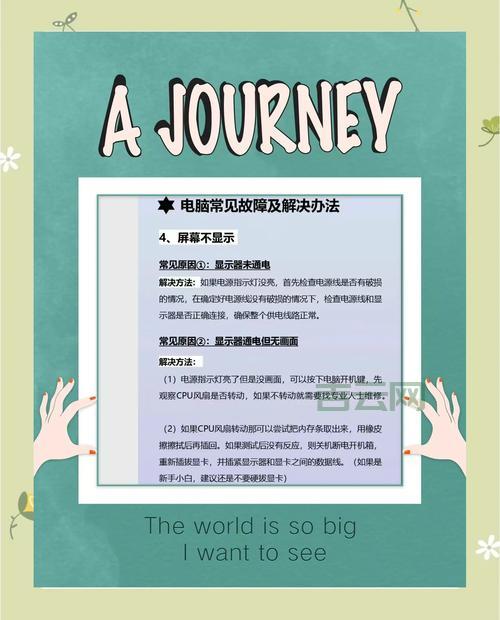
改完之后,我心里默念“这回总该行”。重新打开浏览器,输入网址,回车——网页刷的一下就打开! 熟悉的页面又回来。
问题解决
看来这回确实是默认的那个DNS服务器不知道抽什么风,导致解析不域名。手动指定公共DNS之后,一切恢复正常。虽然折腾一阵子,但好歹是解决。这种网络问题有时候挺烦人的,看着网络图标显示连接正常,但就是上不网,不熟悉的人可能就抓瞎。
以后再碰到类似情况,大概就知道怎么一步步排查。先看连接,再试ping,不行就清缓存、换DNS。一套流程下来,一般的小毛病都能搞定。记录一下,省得下次又忘。